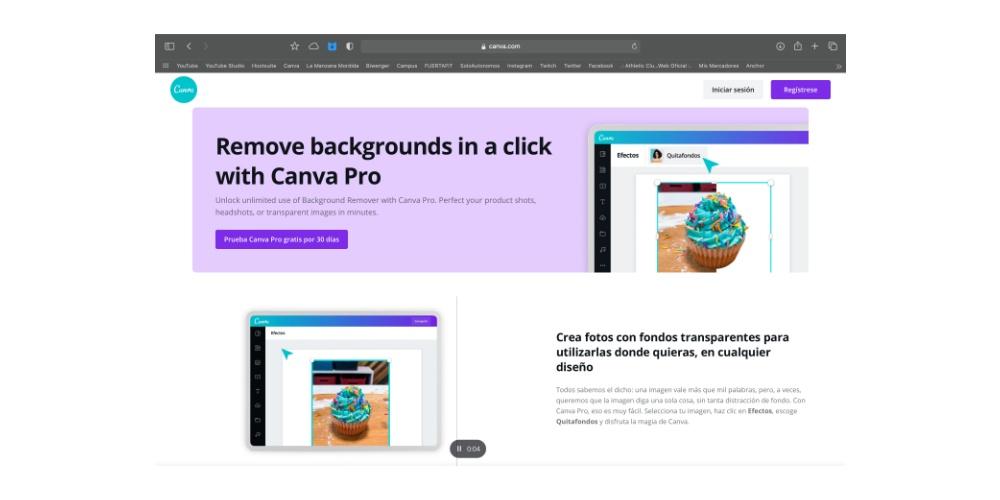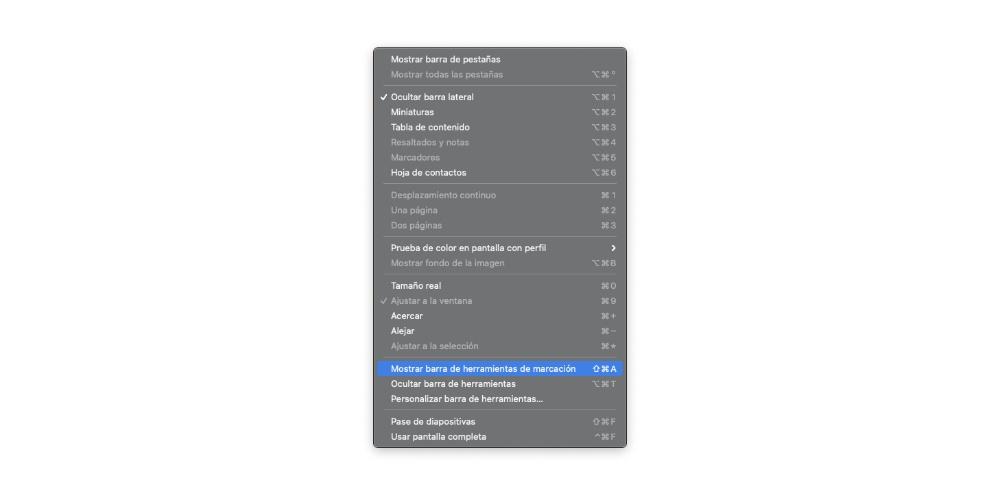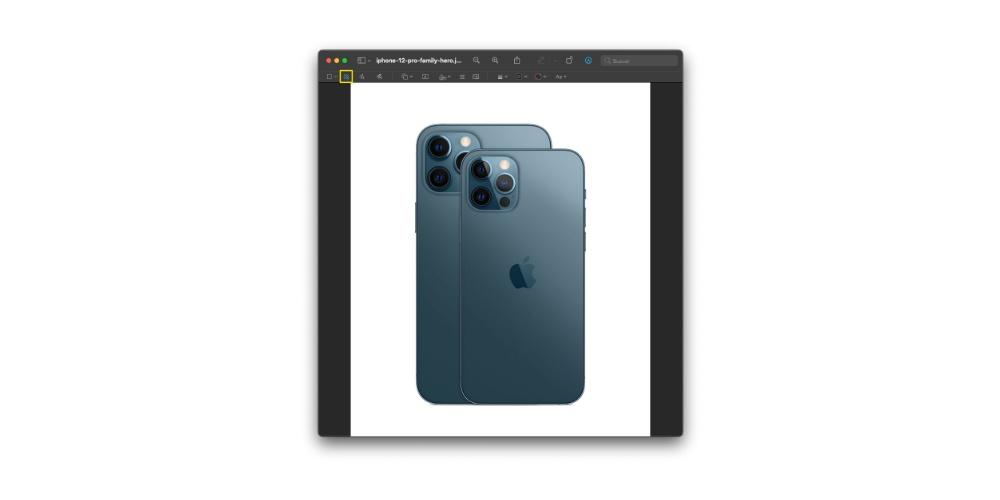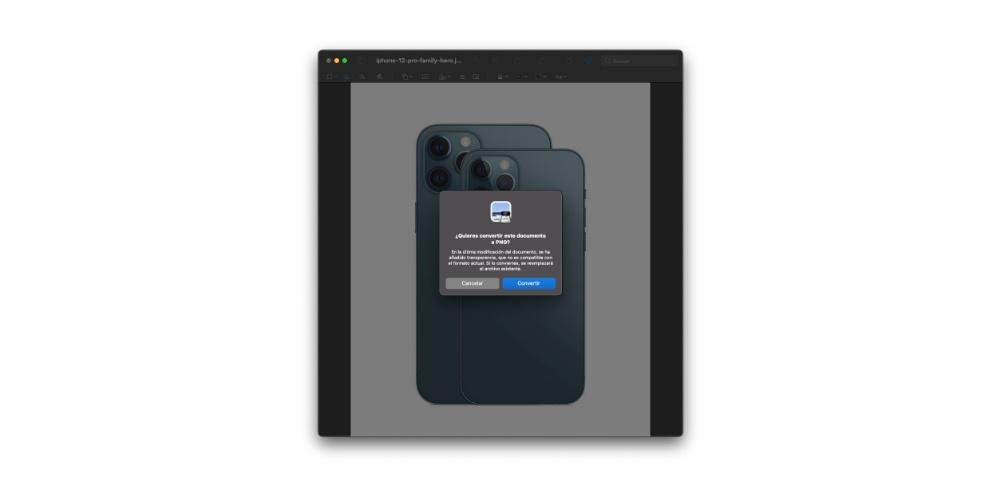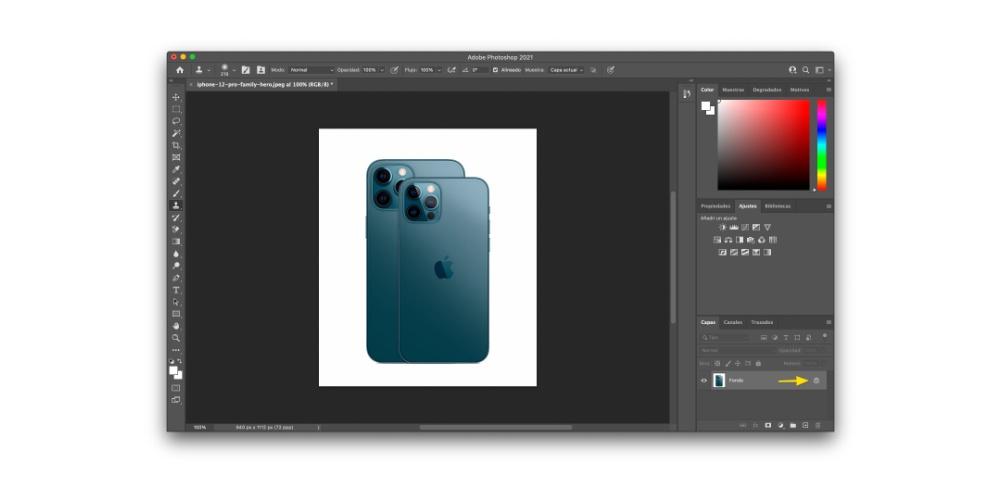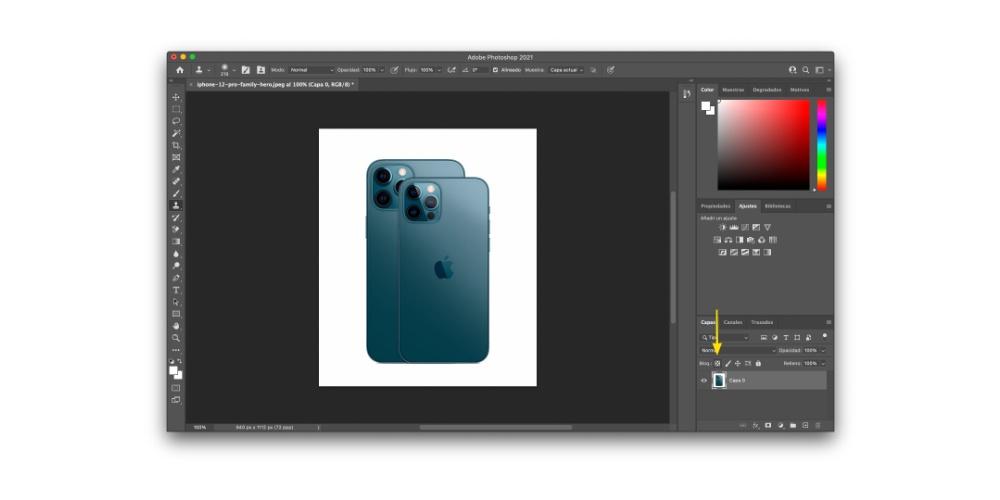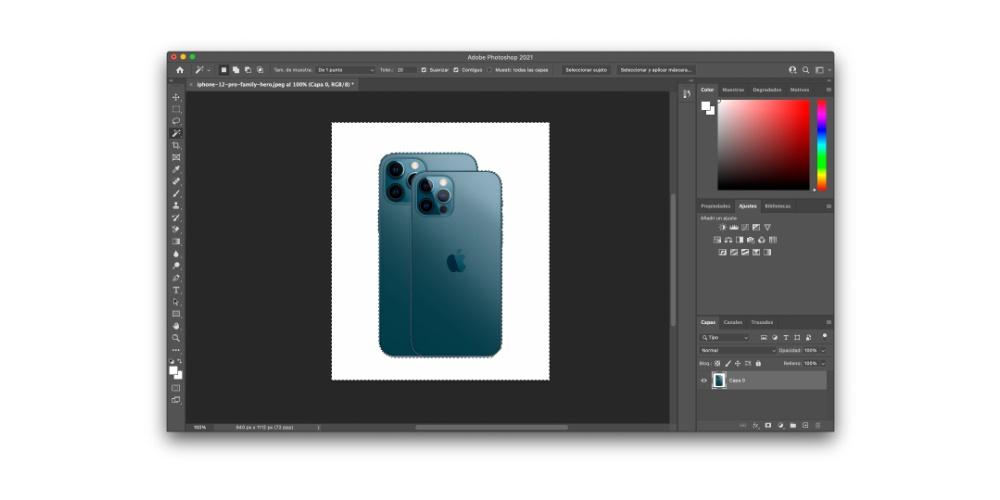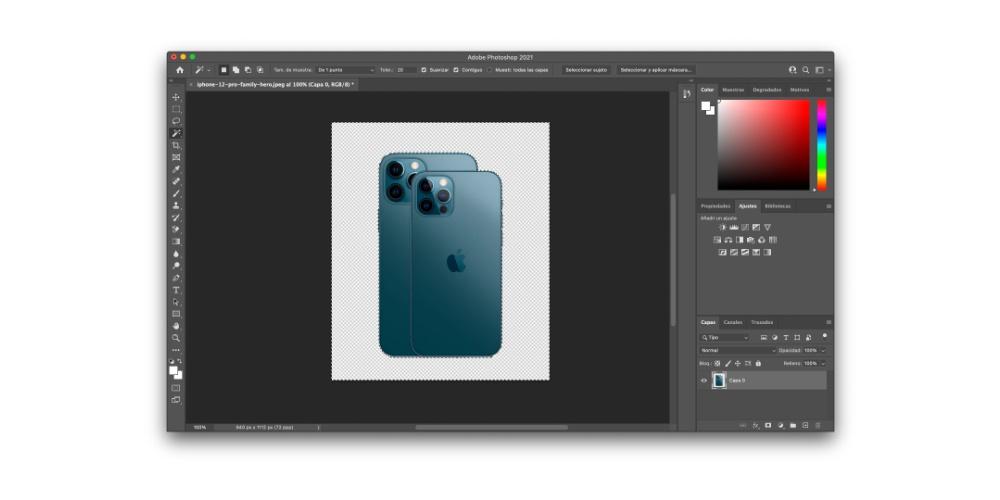Vous avez sûrement eu à plusieurs reprises besoin de supprimer l'arrière-plan d'une image. Eh bien, si vous avez un Mac dans cet article, nous allons vous expliquer comment vous pouvez le faire avec différents outils et applications. Vous serez surpris de voir à quel point il est facile et simple de réaliser une action qui semble au premier abord compliquée. Continuez à lire que nous vous disons tout.
Aspects à prendre en compte
Avant d'entrer pleinement dans le processus en utilisant différents outils et applications, nous devons parler d'un aspect fondamental pour pouvoir mener à bien cette action. Le fait d'éliminer le fond d'une image qui est généralement une couleur fixe consiste à sélectionner cette couleur pour que ledit programme ou outil puisse l'identifier et l'éliminer de l'image.

Pour que cette sélection soit bien faite il faut tenir compte tolérance . Il s'agit de la différence entre l'échantillon de couleur et la norme, c'est-à-dire la différence entre la couleur de fond que vous avez sélectionnée et le reste de l'image. Choisir une tolérance adéquate ce que vous obtiendrez est que le recadrage de l'image est beaucoup plus précis et donc le résultat est le meilleur possible. Dans les outils et applications dont nous allons parler ci-dessous, cette tolérance peut être configurée de différentes manières.
Supprimer l'arrière-plan sans rien installer
Certes, lorsque vous êtes entré dans ce post pour trouver le moyen le plus simple de supprimer l'arrière-plan d'une image, vous avez pensé que vous deviez installer une application qui vous permettrait d'effectuer cette action. La réalité est qu'il existe plusieurs applications qui vous permettent de le faire, cependant, si tout ce que vous voulez est de supprimer l'arrière-plan d'une image, AppleLe propre ordinateur de a un outil natif qui vous permet de le faire.

Cette application est Aperçu, la même application qu'un document PDF chaque fois que vous sélectionnez ouvre une image ouverte sur votre Mac. Avec lui, vous pouvez supprimer l'arrière-plan d'une image en quelques secondes en effectuant une série d'étapes vraiment faciles à réaliser. Ils sont les suivants.
- Ouvrir l'image avec Aperçu.
- Cliquez sur "Vue".
- Cliquez sur " Afficher la barre d'outils d'annotation . »
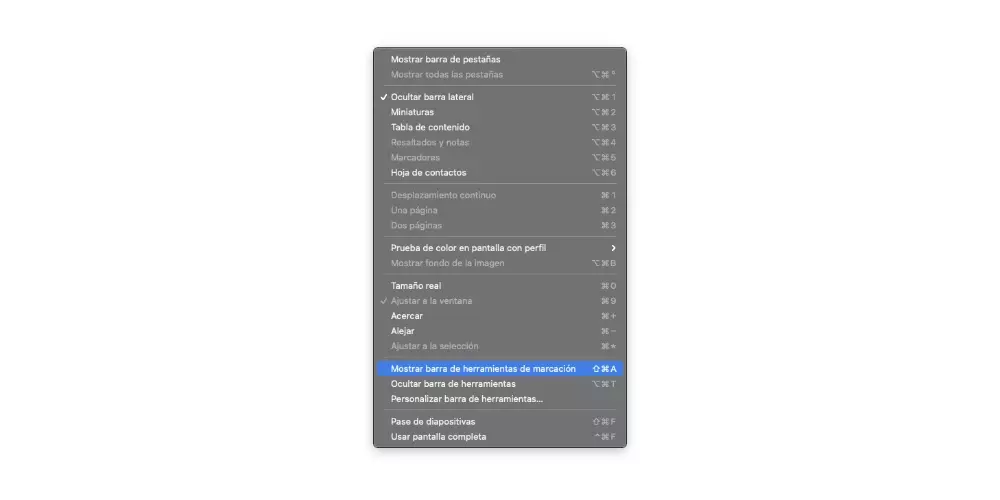
- Cliquez sur le « Alpha instantanée » outil.
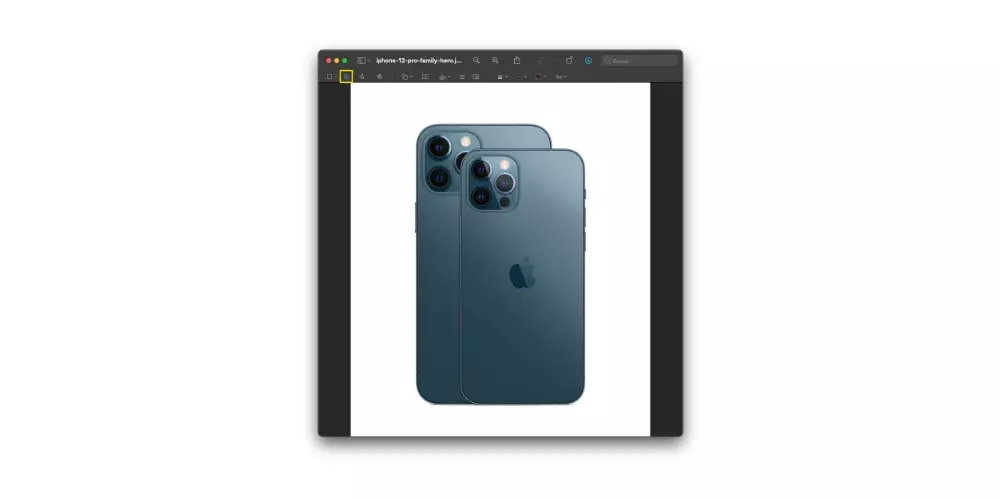
- Sélectionnez l'arrière-plan et faites glisser le curseur jusqu'à ce que la couleur rouge chevauche l'arrière-plan que vous souhaitez supprimer. De cette façon, vous définissez la tolérance.
- Cliquer sur " Modifier " et puis sur "Effacer".
- Vous recevrez un message pour confirmer que vous souhaitez convertir l'image en png. Cliquer sur " Convertir " .
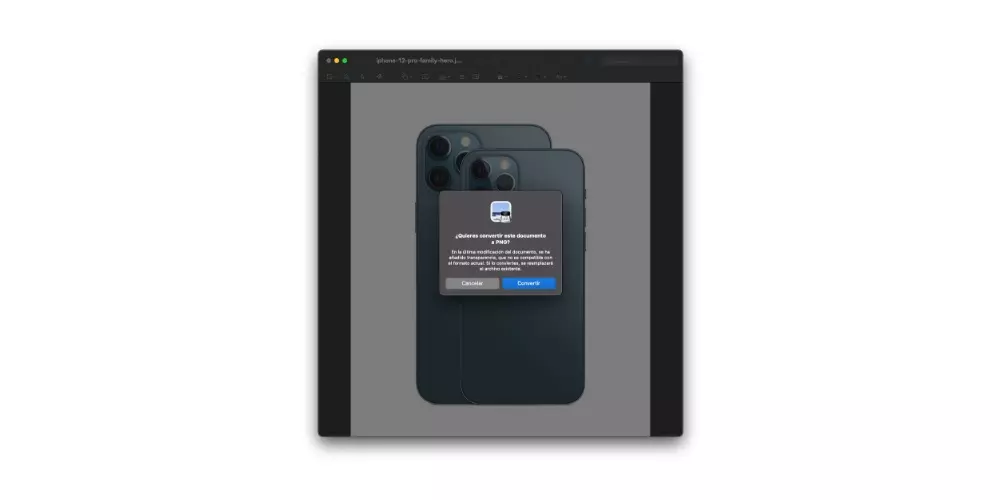
- Vous avez déjà votre image sans fond disponible au format png.
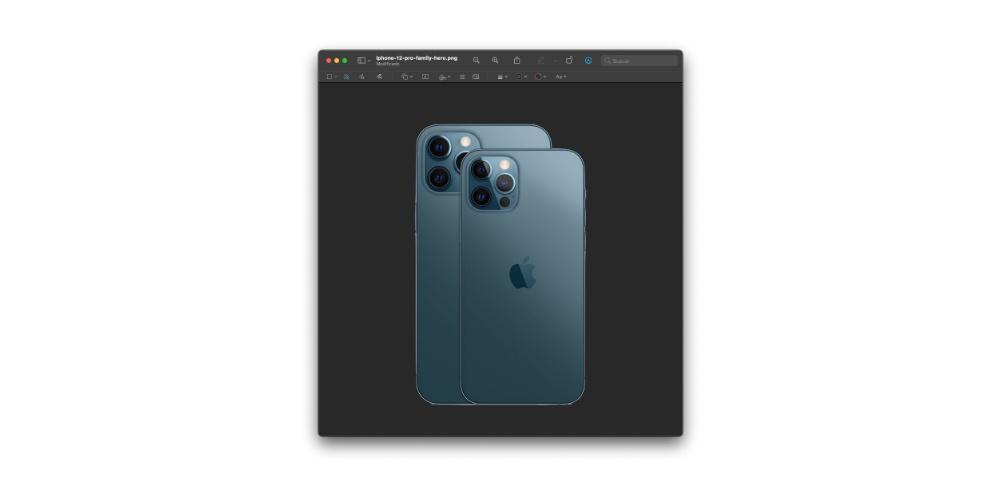
Utilisez ces applications professionnelles
Comme nous l'avons mentionné précédemment, à la fois dans l'App Store et sur Internet, il existe de nombreuses applications de retouche photo professionnelles qui vous permettent d'effectuer cette action. Dans ce cas, nous parlerons de deux des plus populaires et qui fonctionnent le mieux sur macOS. De plus, comme vous pouvez le voir ci-dessous, les étapes que vous devez effectuer sont vraiment simples.
Photoshop
Si vous aimez le monde de l'édition photographique, vous avez sûrement entendu à un moment ou à un autre le nom de cette application, car il s'agit l'un des plus utilisés par tous les professionnels du secteur. Pour pouvoir utiliser Photoshop vous devrez passer par la caisse, mais cela en vaut vraiment la peine si vous allez l'utiliser avec une certaine fréquence, car il dispose d'une quantité et d'une variété d'outils énormes qui vous permettront de réaliser pratiquement n'importe quelle idée.
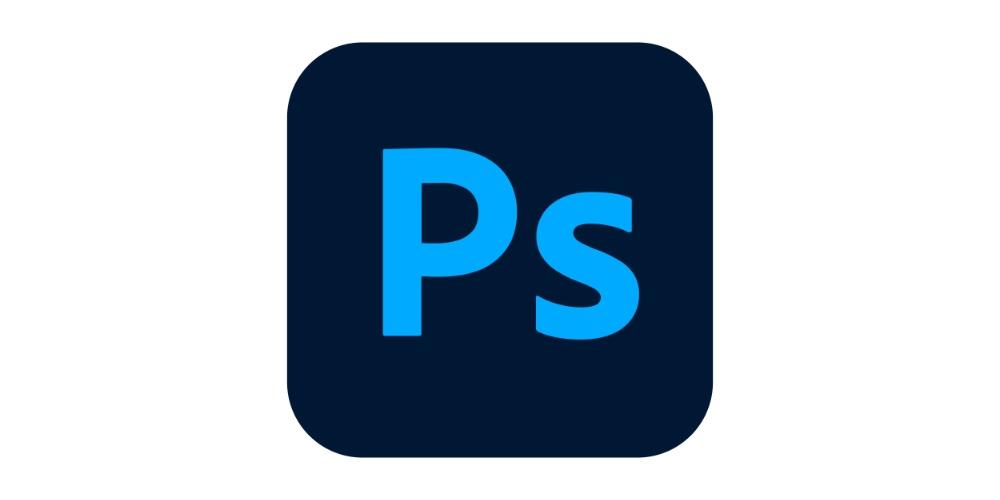
Évidemment, l'un de ces outils, ou fonctions, que Photoshop met sur la table des utilisateurs est de pouvoir éliminer l'arrière-plan d'une photo ne laisser que l'objet ou la personne que l'on veut obtenir, obtenant ainsi une image au format png, c'est-à-dire avec le fond transparent. Les étapes que vous devez suivre dans Photoshop pour y parvenir sont vraiment simples, et une fois que vous les aurez claires, vous n'aurez qu'à investir quelques secondes. Vous les avez ci-dessous.
- Ouvrir l'image dans Photoshop.
- Déverrouiller le calque d'image en cliquant sur le cadenas qui apparaît à côté en bas à droite de l'écran.
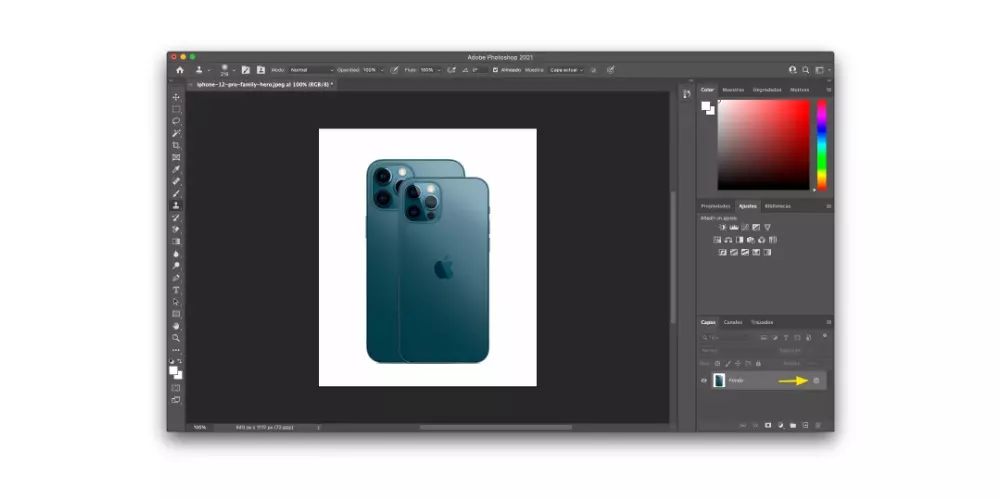
- Verrouillez la transparence en en cliquant sur l'icône carrée avec des diamants.

- Sélectionnez le la magie baguette magique de la barre d'outils.
- Cliquez avec la baguette magique en bas de l'image, vous pouvez faire varier la tolérance dans le menu du haut où il est écrit « Toler ».

- Maintenez la touche fn touche et appuyez également sur la Supprimer clé.
- A ce moment vous aurez votre image sans fond, il ne vous reste plus qu'à l'exporter pour pouvoir l'utiliser.
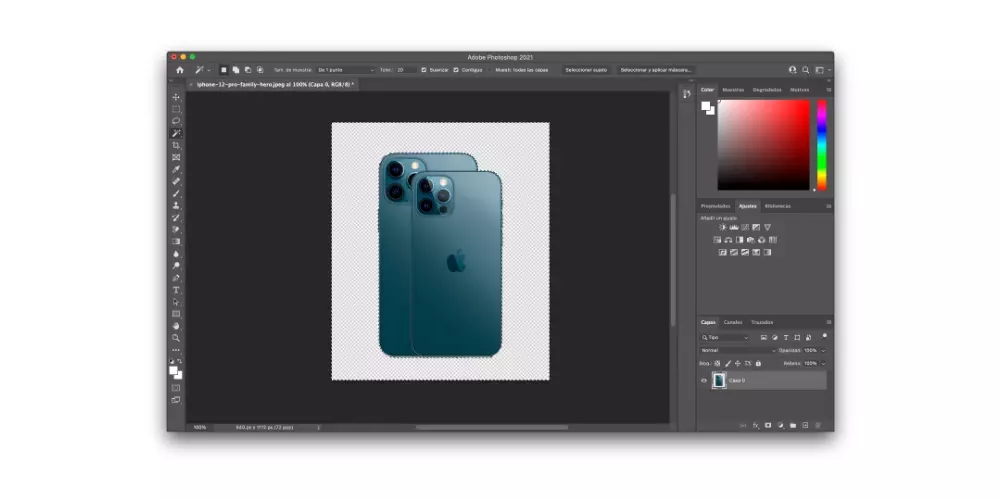
Pixelmator
![]()
Comment pourrait-il en être autrement, la société de Cupertino a également développé différentes applications professionnelles de retouche photo. L'un d'eux est Pixelmator. Cette application a vraiment solide outils , bien que sans atteindre le niveau de Photoshop, ou par exemple, de son frère aîné, Pixelmator Pro, mais il a la fonction, ou l'outil, qui vous permettra d'éliminer l'arrière-plan d'une image. Pour ce faire, il vous suffit de suivre les étapes que nous indiquons ci-dessous.
- Ouvrir l'image dans Pixelmator.
- Dans la barre d'outils, choisissez le la magie baguette magique .
- Avec la baguette magique sélectionnée, cliquez sur le fond de l'image et glisser faire varier la tolérance jusqu'à ce que la sélection soit celle que vous souhaitez obtenir.
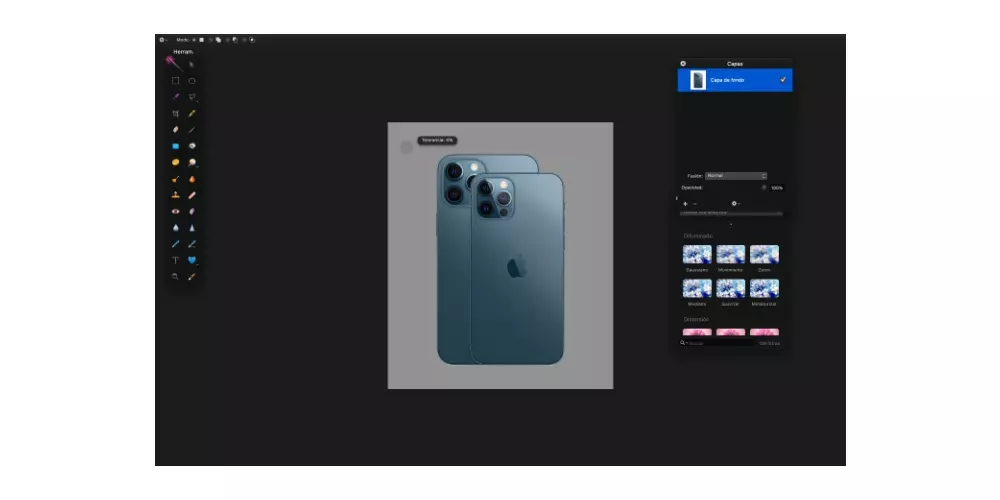
- Une fois l'arrière-plan sélectionné, appuyez sur le bouton Supprimer clé pour le supprimer.
- Vous avez déjà votre image sans fond, il ne vous reste plus qu'à l'exporter sous forme de fichier png pour pouvoir l'utiliser avec le fond transparent.
![]()
Vous pouvez également le faire via le Web
De nombreux utilisateurs préfèrent utiliser des solutions Web avant d'installer une application, surtout si l'utilisation de celle-ci va être ponctuelle, pour d'autres la motivation est d'économiser de l'espace de stockage sur leur ordinateur, car certains modèles de Mac n'en ont pas assez. Quelle que soit la raison pour laquelle vous préférez utiliser une page Web pour éliminer l'arrière-plan de vos images, nous allons vous présenter ci-dessous une série d'alternatives vraiment utiles qui vous aideront beaucoup à obtenir ce que vous voulez.
Obtenez un éditeur complet sans rien installer
Heureusement pour de nombreux utilisateurs, il existe aujourd'hui des solutions professionnelles pour pratiquement toutes les tâches, et ce cas n'allait pas faire exception. Il y a différent sites Internet qui proposent des logiciels de retouche photo vraiment avancés et qui n'ont pas grand-chose à envier aux autres applications professionnelles du secteur. Ensuite, nous allons vous laisser plusieurs alternatives qui, bien sûr, vous offrent l'outil pour pouvoir éliminer l'arrière-plan de vos images.
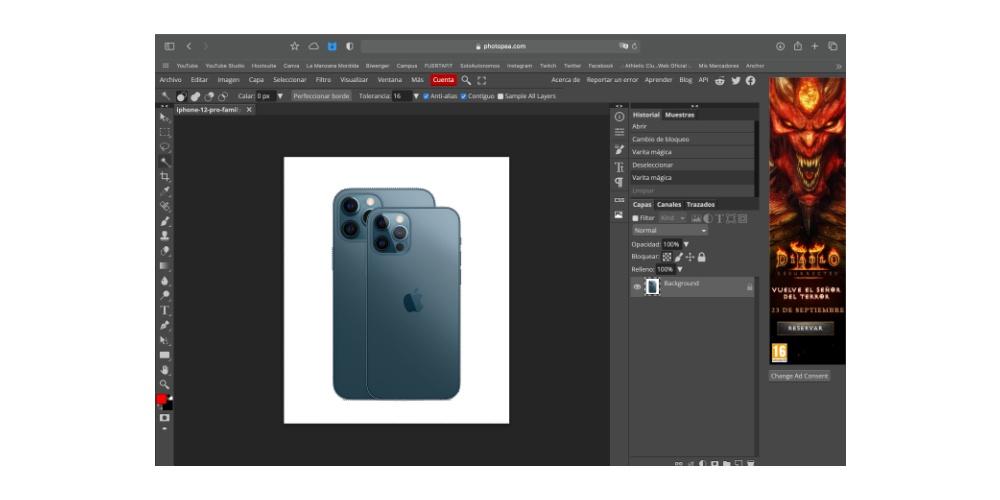
Voulez-vous tout dans un seul clip ? Utilisez ces pages Web
Comme nous l'avons mentionné précédemment, il existe aujourd'hui des solutions professionnelles pour pratiquement tout, mais il existe également simple SOLUTIONS pour effectuer pratiquement n'importe quelle tâche. Ensuite, nous allons vous exposer une série de pages Web qui vous permettent de transformer votre image avec un arrière-plan en une image sans arrière-plan en un seul clic. En fait, vous n'avez qu'à vous soucier de choisir l'image que vous voulez, le reste est fait par tous ces outils fantastiques. Ils sont les suivants.